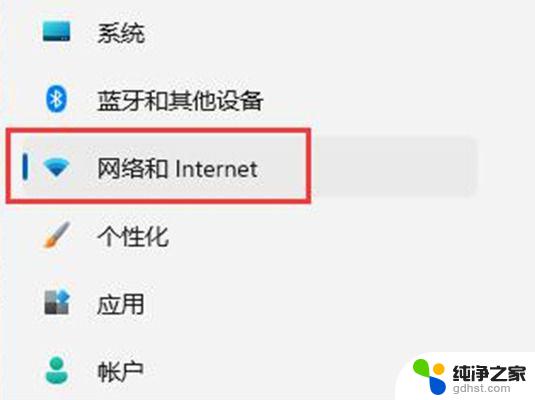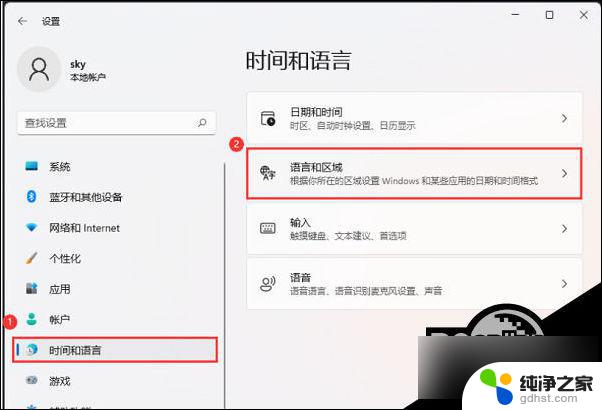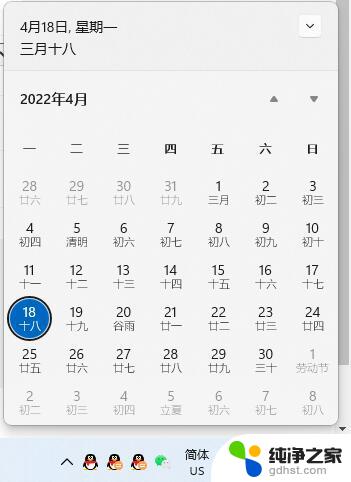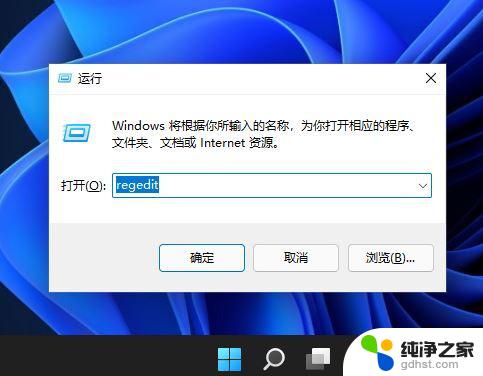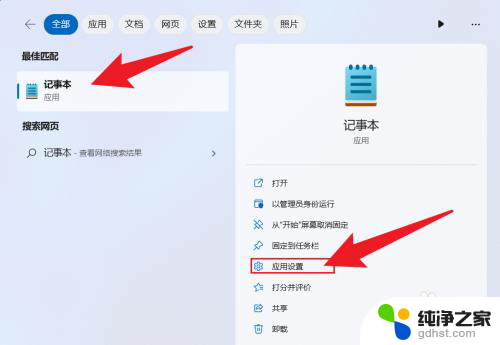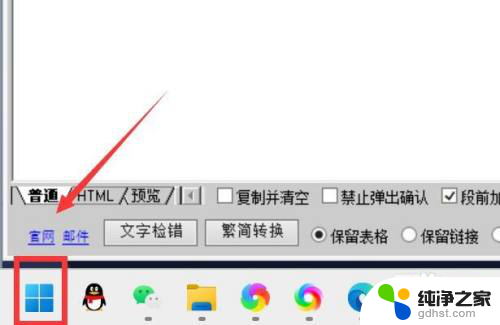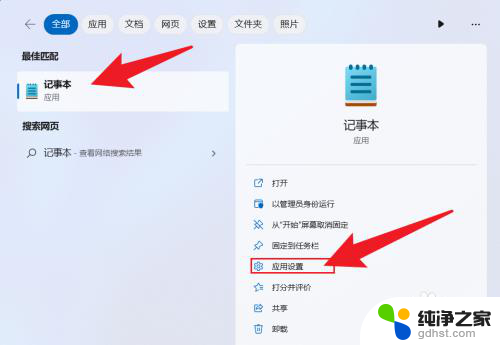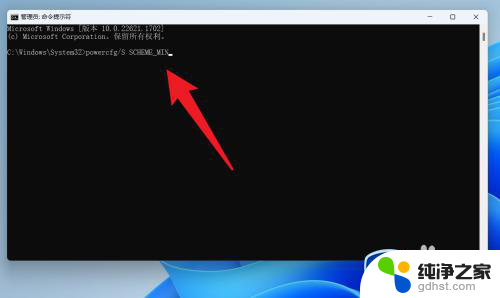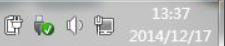win11右下角没有功能
最近有很多用户反映他们在使用Windows11时发现右下角的功能图标突然消失了,这给他们的使用带来了困扰,在这种情况下,用户可能会感到困惑和焦虑,不知道该如何解决这个问题。不过别担心我们可以通过一些简单的方法来解决这个问题,让你的Windows11恢复正常。接下来让我们一起来了解一下解决方法吧。
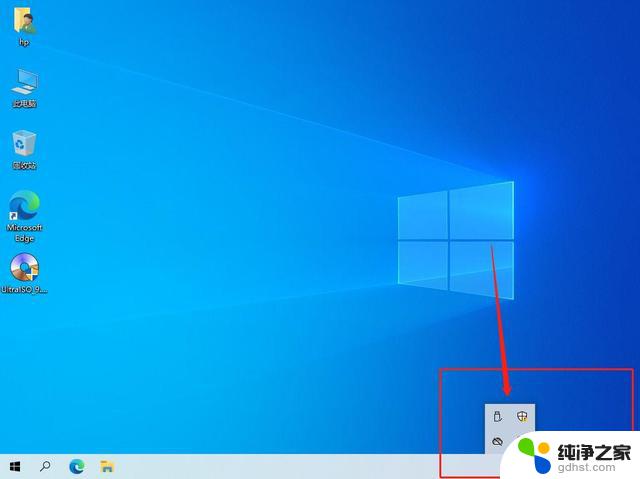
windows11右下角图标消失了解决方法
方法一
1、按下快捷键“ctrl+shift+esc”,打开任务管理器。
2、点击左上角的文件,打开“运行新任务”。在运行中输入“control”
3、在调出的控制面板中,找到“日期与时间”
4、点击任务选项中的“Internet时间”,点击下面的“更改设置”,取消时间同步功能前面的√。
5、将时间更改为“9月5日”之后的时间即可
方法二
1、按下快捷键“ctrl+alt+del”进入任务管理器,点击左上角的开始。选择打开“运行新任务”
2、输入代码“cmd”,在打开的命令提示符中输入:HKCU\SOFTWARE\Microsoft\Windows\CurrentVersion\IrisService /f && shutdown -r -t 0
3、最后重启计算机即可搞定
以上就是win11右下角没有功能的全部内容,有出现这种现象的小伙伴不妨根据小编的方法来解决吧,希望能够对大家有所帮助。